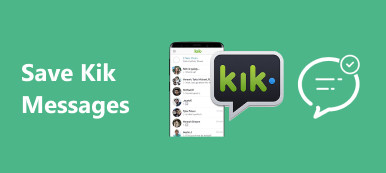照片真的是珍貴的回憶,你絕對不想失去它們。現在,強大的互聯網技術使在 Mac 上保存這些照片比以往任何時候都容易得多。為了確保照片安全,您甚至可以在 Mac 上進行照片備份。這裡有幾個方法可以 在 Mac 上備份照片,讓那些珍貴的回憶永遠不會失去。
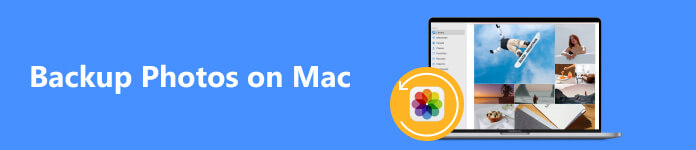
- 第 1 部分:如何將 Mac 上的照片備份到 iCloud
- 第 2 部分。如何將 Mac 上的照片備份到外部硬碟
- 第 3 部分:如何將 Mac 上的照片備份到 CD 或 DVD
- 第 4 部分。在 Mac 上備份照片的常見問題解答
第 1 部分:如何將 Mac 上的照片備份到 iCloud
其中一個選項是將 Mac 上的照片備份到 iCloud。 iCloud 配備 5 GB 的免費儲存空間,因此您可以在其中備份照片、影片和音樂。操作非常簡單;您所需要做的就是登入您的 iCloud 帳戶,然後上傳您的照片。將照片從 Mac 備份到 iCloud 的一個優點是照片備份更安全,不會被破壞,因為它們現在位於線上資料庫中,無法物理破壞。
主要功能:
- 導出短信,聯繫人,應用,照片,通話記錄,音樂,電影,書籍等。
- 只需單擊一下,即可將Android數據(如短信)備份到PC / Mac。
- 隨時從備份中將短信恢復到Android智能手機。
- 適用於所有Android移動設備,無論他們是否具有超級用戶權限。
- 為用戶支持各種數據類型。
- 提供簡單方便的操作
首先,確保您已經下載了最新版本的 macOS 15。
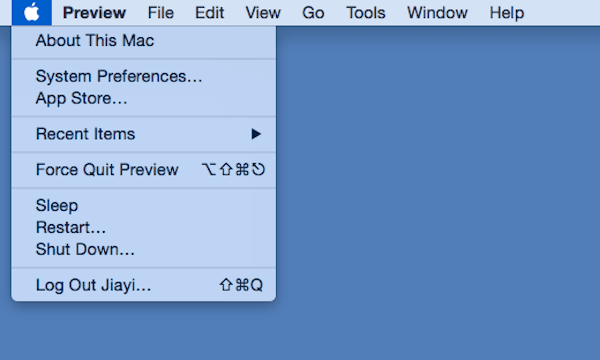 步驟2登錄您的 iCloud 帳戶
步驟2登錄您的 iCloud 帳戶然後使用您的 Apple ID 和密碼登入您的 iCloud 帳戶。您可以透過點擊對話方塊右下角的「管理」來檢查計畫中的剩餘儲存空間。
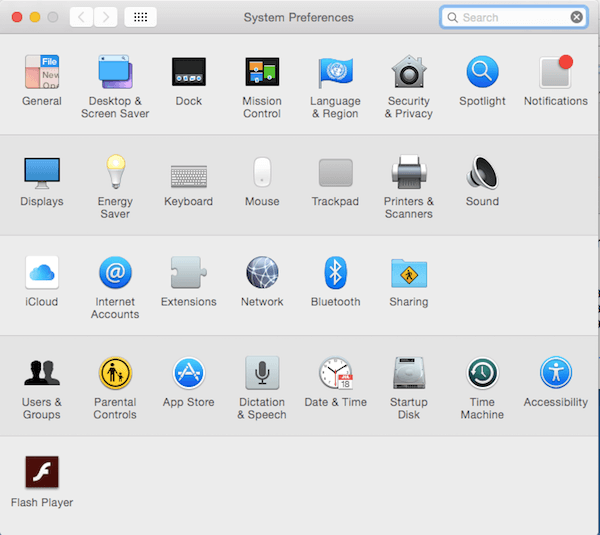 步驟3將照片拖入 iCloud
步驟3將照片拖入 iCloud點擊附近的按鈕 iCloud的驅動器,位於右窗格的頂端。然後將選定的照片拖曳到主視窗左側窗格中的 iCloud。現在,您可以將 Mac 上的照片以及 Mac 上的其他檔案備份到 iCloud。
對於其他數據,如訊息、聯絡人等,步驟略有不同。但你仍然會發現這很容易 將消息同步到Mac.
步驟4選擇照片備份類型點擊下方按鈕 iCloud的驅動器 選擇 iCloud 上照片備份的檔案類型。如果您想存取並查看從 Mac 備份到 iCloud 的照片,請點擊「照片」按鈕即可實現照片備份。你也可以 將iPhone照片傳輸到Mac 透過 iCloud。
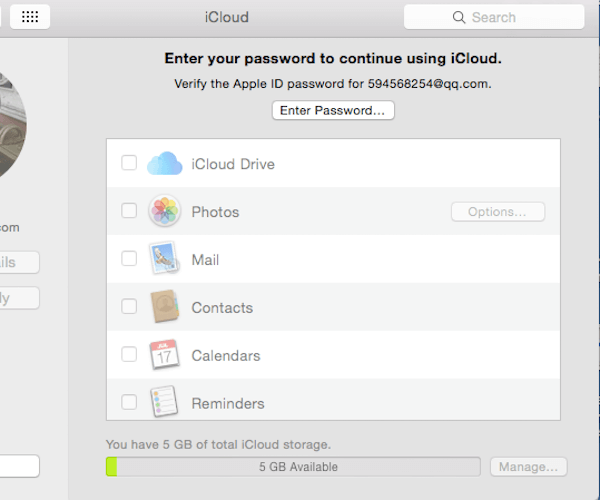
第 2 部分。如何將 Mac 上的照片備份到外部硬碟
最簡單的選擇是將 Mac 上的照片備份到外部儲存磁碟機。使用外部儲存驅動器,您可以隨時將特定的照片和影片複製到其中進行備份。可以是USB驅動器或外部硬碟;兩者都可以在許多零售店購買。
使用外部硬碟,您不僅可以將這些照片保存在安全的地方,而且可以保存在有大儲存空間的地方。使用外部儲存磁碟機的好處是您可以輕鬆處理操作,只需選擇照片並將其拖曳到外部儲存裝置中,Mac 上的照片就會儲存為照片備份。
步驟1設置一個新文件夾點擊 發現者,然後按 命令是, 轉移 N 同時按下 鍵建立一個新資料夾。為這個新資料夾命名一個適當的名稱,例如「backup」。
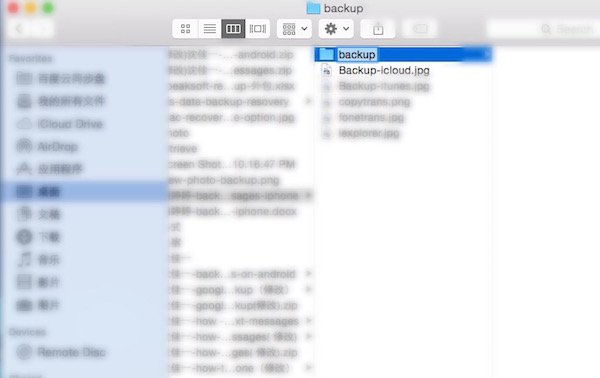 步驟2選擇所需的照片
步驟2選擇所需的照片打開 iPhoto 並點擊 導出模板 從頂部功能表列的「檔案」按鈕中選擇要從 Mac 備份到外部儲存空間的照片。別忘了選擇 JPEG 從下拉式選單中選擇您的照片格式。
步驟3從iPhoto導出照片點擊 導出模板 按鈕並選擇在步驟 1 中建立的新資料夾「backup」作為目標。然後單擊 OK 按鈕從照片庫匯出照片。
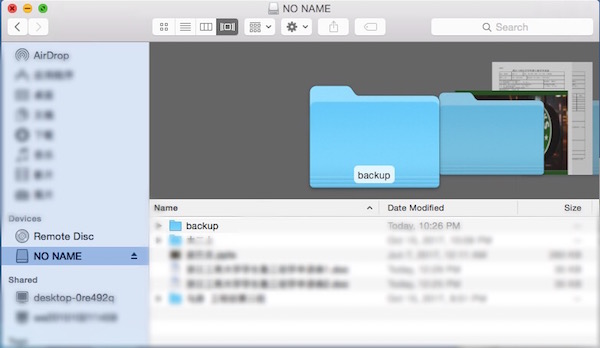 步驟4將資料夾移至 USB 隨身碟
步驟4將資料夾移至 USB 隨身碟將外部儲存(如 USB 隨身碟)插入 Mac。將名為「backup」的資料夾拖曳至主桌面的USB裝置圖示中。
步驟5安全彈出 USB 隨身碟按一下安全刪除 USB 隨身碟 噴出 按鈕。然後您在 Mac 上的照片已完全備份到外部儲存空間。
請注意: 但是,如果您的照片被意外刪除,則更容易 恢復照片 與iCloud。
第 3 部分:如何將 Mac 上的照片備份到 CD 或 DVD
還有一種在 Mac 上備份照片的方法。如果您的 Mac 配備內建或外接 DVD 驅動器,您可以將圖片複製到光碟 (CD) 或 DVD。 CD 通常可以包含大約 600 MB 的空間,而 DVD 可以容納更多的儲存空間,這意味著它們可以保存數百張照片。
Mac iPhone Data Recovery 是一款不錯的程序,可讓您將 Mac 上的照片備份到 CD 或 DVD。有了這個專業的軟體,您可以讓照片備份到 DVD 的過程變得更加容易和方便。
步驟1下載 Mac iPhone 資料恢復從 App Store 下載並安裝 Mac iPhone Data Recovery,然後在 Mac 桌面上啟動它。需要說明的是,Mac iPhone 資料恢復是一款可充電的應用程式。
步驟2創建一個新的備份為新的備份資料夾命名並選擇 Mac 上儲存照片備份的位置。然後選擇本機DVD光碟來儲存備份資料夾。
步驟3編輯選定的照片點擊資料夾按鈕選擇要備份的照片文件,然後點擊 下一頁 按鈕。然後,您需要透過點擊調整照片設置 設置 按鈕。
步驟4將照片備份到 DVD 文件在操作欄點擊 節省 立即執行備份 按鈕,然後 Mac 上的照片備份將保存在本機 DVD 光碟中。
第 4 部分。在 Mac 上備份照片的常見問題解答
如何在 Mac 上備份 iPhone 照片?
這很容易;您可以將 iPhone 連接到 Mac,然後可以查看 iPhone 上的照片。您可以將照片複製到電腦以保存照片備份。
在 Mac 上備份照片時會壓縮照片嗎?
這取決於。如果將照片複製到外部硬碟,則不會降低影像品質。如果您將照片傳輸到手機上的程式或應用程序,它可能會自動壓縮照片。
將 Mac 上的照片備份到外部硬碟後,這些照片會遺失嗎?
這是可能的。硬碟的使用壽命可能很短,當它損壞時,您的照片備份可能會遺失。
結論
以上是我們介紹的3種方法 將 Mac 上的照片備份到外接硬碟、iCloud 和 DVD。您可以考慮它們並選擇您喜歡的。只要按照這些步驟操作,我們相信您可以毫不費力地實現它。現在您已經學會如何在 Mac 上備份照片,快去嘗試!